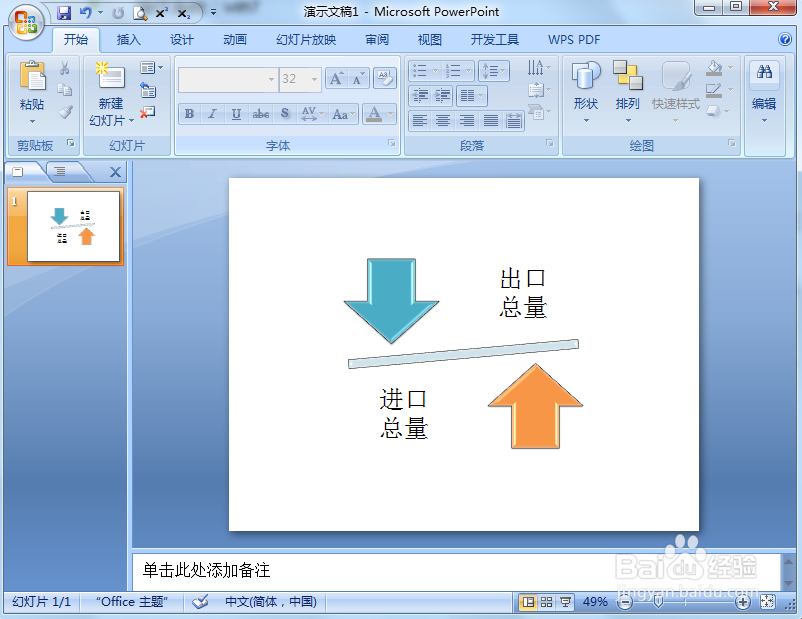1、打开powerpoint 2007软件,进入其主界面;

2、将单击此处添加标题和副标题输入框删除,出现一个空白页面;

3、点击插入菜单,选择智能图形;

4、在选择智能图形页面中点击关系,选择平衡箭头关系图,按确定;

5、在PPT中插入一个平衡箭头关系图;
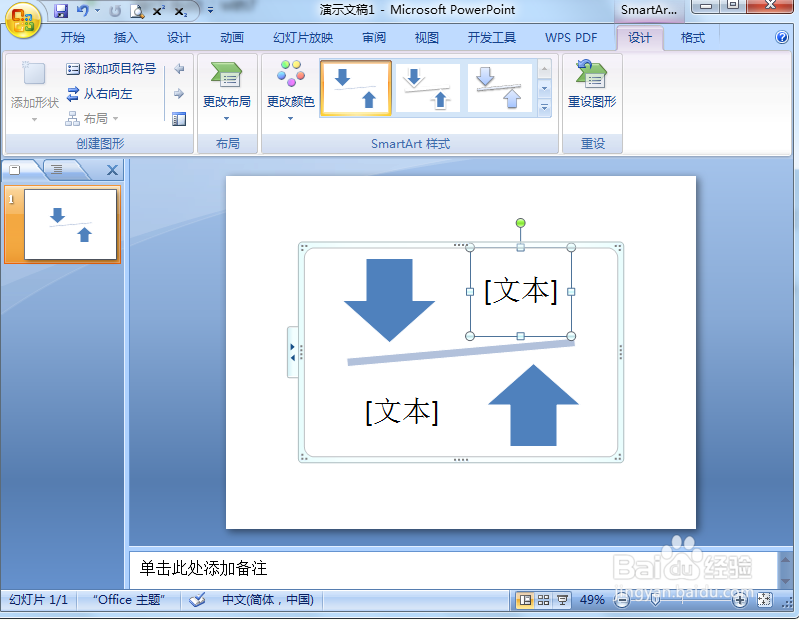
6、输入需要的文字内容;

7、添加一种SmartArt样式;

8、点击更改颜色,添加一种彩色样式;
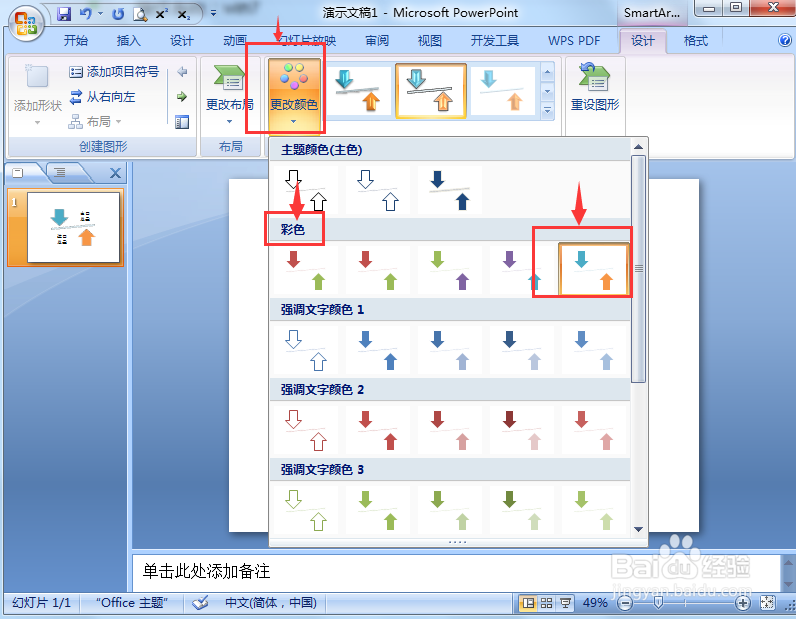
9、我们就在PPT中创建好了一个平衡箭头关系图。
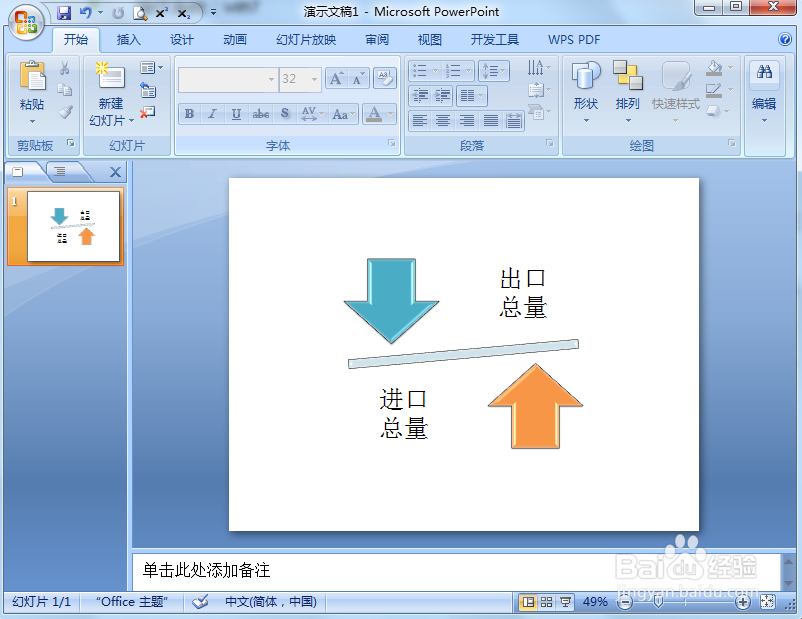
1、打开powerpoint 2007软件,进入其主界面;

2、将单击此处添加标题和副标题输入框删除,出现一个空白页面;

3、点击插入菜单,选择智能图形;

4、在选择智能图形页面中点击关系,选择平衡箭头关系图,按确定;

5、在PPT中插入一个平衡箭头关系图;
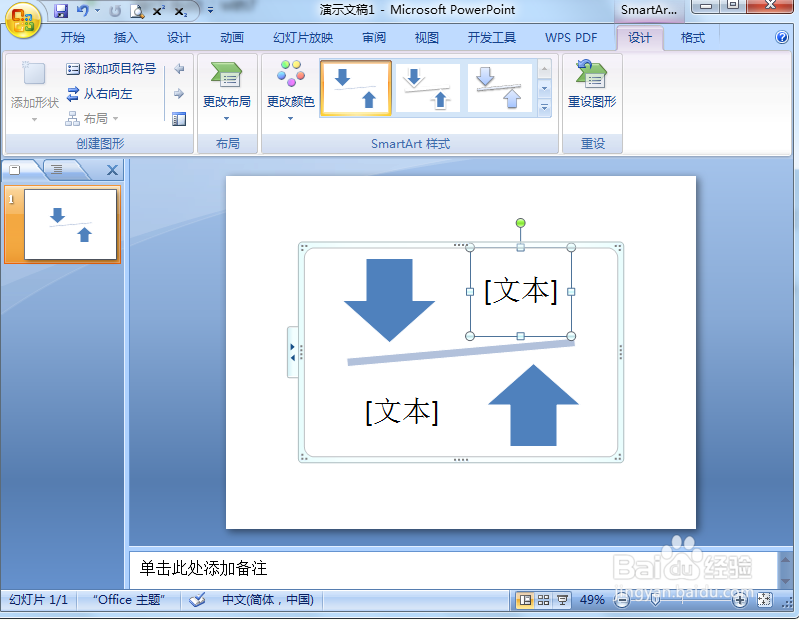
6、输入需要的文字内容;

7、添加一种SmartArt样式;

8、点击更改颜色,添加一种彩色样式;
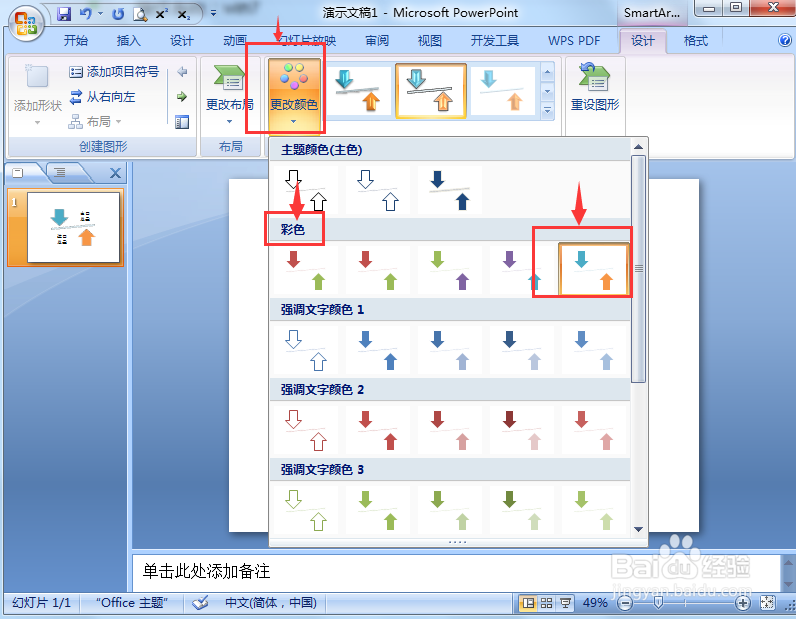
9、我们就在PPT中创建好了一个平衡箭头关系图。